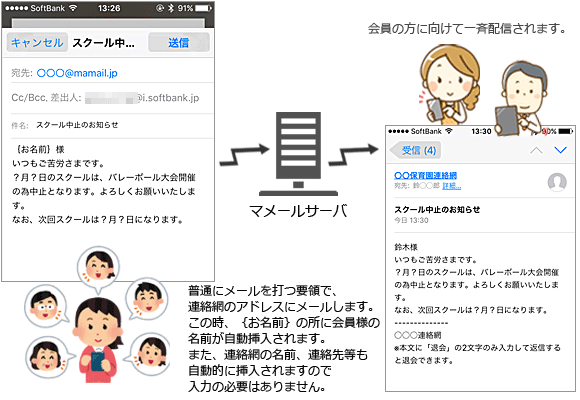メールの一斉送信
マ・メールはさまざまな配信方法がご利用になれます。パソコン・携帯電話に問わず、多種の配信方法を準備しています。
携帯電話からメールを一斉送信
管理者に登録されている方のアドレスであれば、携帯メールを作成するのと同じ要領でメールを作成し連絡網のアドレスに送信してください。画像を添付して送信すれば自動的にホームページを作成してURLを添付しますので、メールで画像を閲覧できるようになります。
メールを預かります
システムは管理者からのメールを全員に配信するためのメールとしていったん保存し、配信するかどうかを管理者の方にメールで問い合わせます。
保存されたメールはいつでも配信スタンバイ
配信しても良いタイミングに「配信」の2文字のみを本文に入力して返信すると、実際に全員に配信が行われます。
携帯メールで文章を作成するのに慣れている方に便利な機能です。この機能は「代理配信者」に設定することによって、複数の人が行えるようになります。
管理画面にログインしないで配信する便利は使い方
管理画面にログインしてメール配信
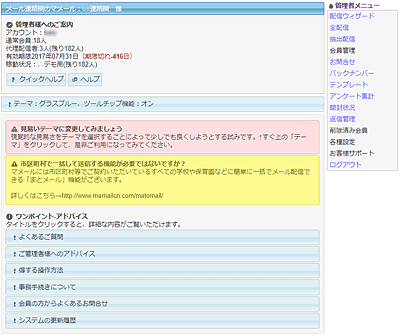 パソコンや携帯電話から管理画面にログインすれば、全ての機能をご利用いただけます。
パソコンや携帯電話から管理画面にログインすれば、全ての機能をご利用いただけます。
パソコンの管理者画面は図のようになっています。
携帯電話からは「簡単ログイン」機能を使えばユーザーIDやパスワードを入力することなく数秒で管理画面にすばやくアクセスできます。
テンプレートにフォーマットを登録しておけるから簡単
よく利用する連絡メールの書式などはあらかじめ登録しておきます。(サンプル付き)
メールを配信するときは、テンプレートを呼び出しフォーマット内の必要な項目だけを修正して送信するだけです。
日時や場所など、いざメールを配信するときには意外に記述漏れが発生することが多いようです。テンプレート機能はこのような単純なミスと入力の手間を軽減します。
抽出配信で対象者を自由にグループ分けして配信
指定したグループに属する方のみに限定したメールを配信することができます。
グループ分けはプロフィールの設定内容によって自由に行うことができます。例えば、学年・性別がプロフィールに設定されている場合、2年生と4年生の父親のみにメールを配信というような操作が簡単にできます。
もちろん、複数のグループに属する方に複数のメールが配信されてしまうようなことはありません。
件名の自動作成
件名の自動作成オプションをオンに設定しておけばあらかじめ設定された件名が自動セットされます。
件名本文には文書番号をあらわす{連番}キーワードが使用できますので「連絡網の名称 第{連番}号」としておけば、次回からは「連絡網の名称 第123号」というような件名が自動的に作成されてセットされます。
メールや会話のやり取りの中で「?番のメールの件で・・・」など、コミュニケーションがやりやすくなります。
画像や地図を添付して配信
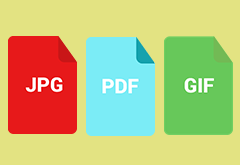 メール作成画面で「添付」をクリックします。簡単な操作で画像や地図を添付することができます。現場の写真や集合場所への地図などにご活用できます。
メール作成画面で「添付」をクリックします。簡単な操作で画像や地図を添付することができます。現場の写真や集合場所への地図などにご活用できます。
画像は、.jpg/.gif/.png/.bmp/.pdfファイル形式が添付でき、地図はGoogleマップが画像化されて添付されます。ExcelやWordなどのファイルもPDF形式に保存または変換することで安全に添付できます。
- 日本で起きた災害
- BCP(事業継続計画)